音量滑块是任何计算机系统的关键部分,可让您控制声音 。但当音量滑块在 Windows 11 中不起作用时,这很烦人 。如果音量滑块在您的计算机上不起作用,并且您不知道如何解决此问题,这篇文章是专门为像您这样的用户编写的 。
在本指南中,我们将了解可能导致 Windows 11/10 上的音量滑块无法工作问题的原因,以及应在您的计算机上解决该问题的八种解决方案 。
修复音量滑块在 Windows 11 中不起作用的问题如果音量滑块在 Windows 11 上无法工作,请一一尝试这些修复,并检查应用这些修复后问题是否得到解决 。
1.确保您的声音设置正确首先,您需要确保您的计算机设置为能够听到正确的声音 。当您的设备尝试收听错误的位置时,经常会出现音量滑块不起作用的问题 。
检查您的音频设置,如果发现它们不正确,请进行调整 。这有助于您设备的扬声器专注于正确的事情 。以下是您需要在 Windows PC 上执行的操作 。
- 右键单击任务栏中的音量图标,然后选择“声音设置” 。

文章插图
- 系统会将您重定向到“系统”>“声音” 。
- 在“输出”部分下,单击“扬声器” 。
- 现在检查扬声器是否设置为正确的设备 。
【Windows11任务栏音量无法调节?试试这几招】
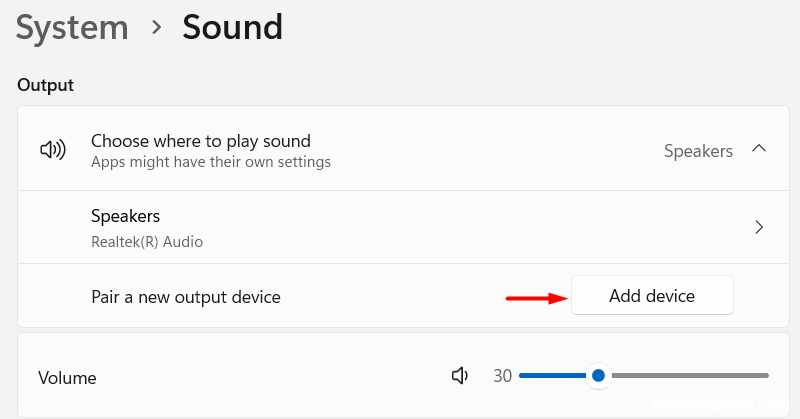
文章插图
假设您已成功添加设备,请检查您在计算机上听到的声音是否正确 。
2.重新启动Windows音频服务如果音量滑块仍然不起作用,则您的音频服务可能存在一些问题 。重新启动 Windows PC 上的所有音频服务,并检查这是否可以解决音量滑块问题 。以下是执行此任务的方法 –
